Chia sẻ Google Calendar của bạn với người khác

Google Calendar là gì? Những lợi ích mà Google Calendar đem lại khiến công cụ này được nhiều người dùng lựa chọn? Hướng dẫn cách tạo lịch trong Google Calendar. Làm thế nào để chia sẻ Google Calendar của bạn với người khác bằng link hoặc qua email cụ thể.
Google Calendar là một trong những công cụ quản lý thời gian và công việc hiệu quả được nhiều người tin dùng. Google Calendar còn cung cấp tính năng chia sẻ lịch với người khác, hỗ trợ làm việc nhóm hay quản lý thời gian giữa các thành viên trong doanh nghiệp. Trong bài viết này, chúng ta sẽ cùng tìm hiểu chi tiết về Google Calendar, cách tạo lịch và chia sẻ Google Calendar của bạn với người khác.
Google Calendar là gì? Lợi ích khi sử dụng Google Calendar
Google Calendar là một dịch vụ lịch trực tuyến do Google phát triển, giúp người dùng quản lý lịch trình và các sự kiện cá nhân hoặc công việc một cách dễ dàng. Với Google Calendar, bạn có thể tạo các sự kiện, thiết lập lời nhắc và thậm chí gửi lời mời tham gia sự kiện cho người khác.
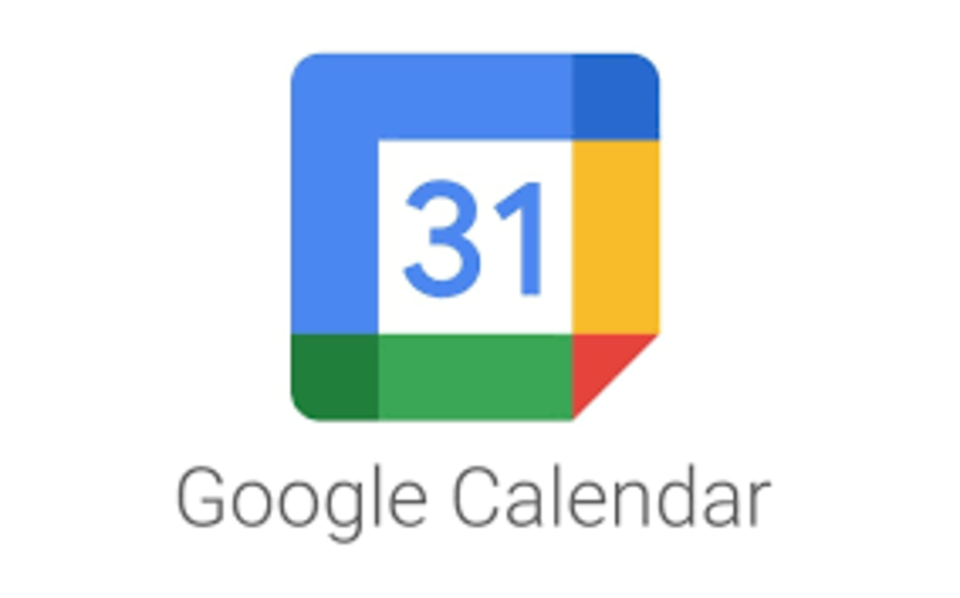
Google Calendar là một dịch vụ lịch trực tuyến
Google Calendar hoạt động trên cả trình duyệt web và các ứng dụng di động, cho phép người dùng quản lý lịch trình mọi lúc, mọi nơi. Với những tính năng nổi bật, Google Calendar trở thành một công cụ quản lý thời gian vô cùng hữu ích, đặc biệt là trong môi trường làm việc nhóm và tổ chức.
- Quản lý lịch trình dễ dàng: Bạn có thể tạo nhiều lịch khác nhau cho từng mục đích như công việc, cá nhân, gia đình,... giúp sắp xếp công việc khoa học và hiệu quả hơn.
- Lời nhắc và thông báo: Google Calendar hỗ trợ gửi thông báo qua email hoặc trên ứng dụng, giúp bạn không bao giờ bỏ lỡ sự kiện quan trọng.
- Tích hợp với các ứng dụng khác của Google: Google Calendar có thể liên kết với Gmail, Google Meet và các ứng dụng khác của Google, hỗ trợ tối đa cho làm việc trực tuyến.
- Chia sẻ lịch: Một trong những lợi ích nổi bật là khả năng chia sẻ Google Calendar của bạn với người khác. Bạn có thể dễ dàng chia sẻ lịch trình công việc hoặc kế hoạch cá nhân với đồng nghiệp, bạn bè hoặc người thân.
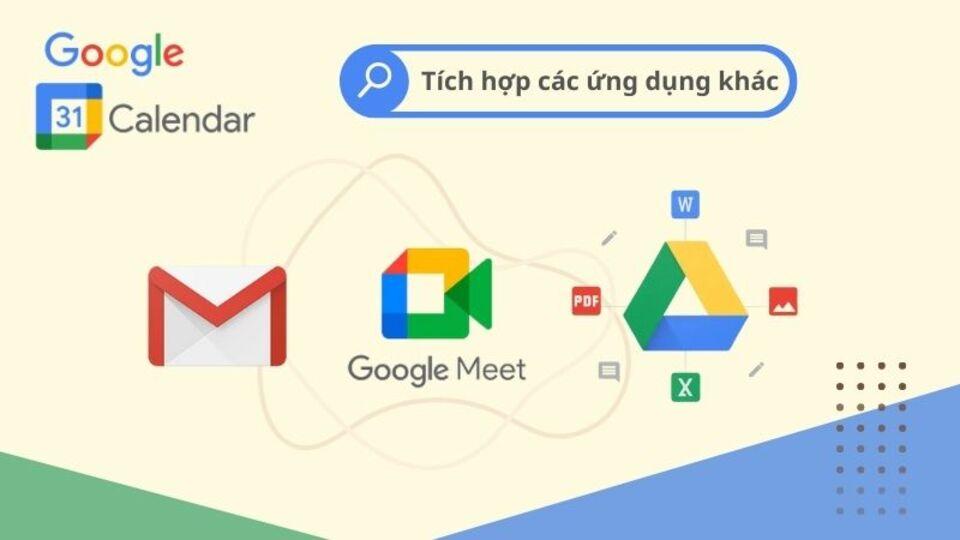
Google Calendar tích hợp với nhiều ứng dụng khác
Hướng dẫn tạo lịch trong Google Calendar
Trước khi chia sẻ lịch, bạn cần phải tạo một lịch mới. Google Calendar cho phép bạn tạo nhiều lịch khác nhau để phục vụ cho nhiều mục đích.
- Bước 1: Đầu tiên, bạn đăng nhập bằng tài khoản Google của mình và truy cập vào Google Calendar qua Google Drive.
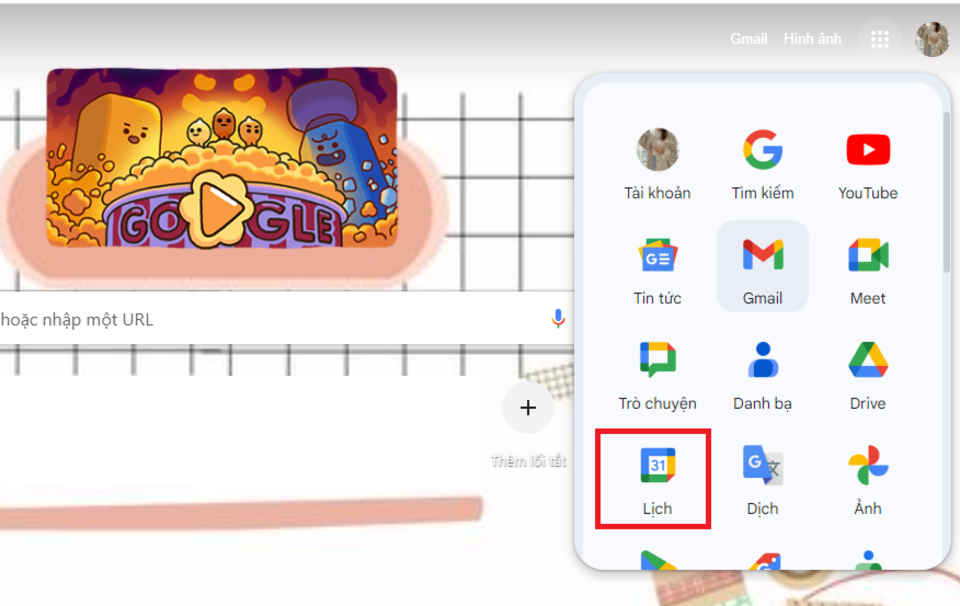
Truy cập vào ứng dụng Google Calendar
- Bước 2: Ở phía bên trái của màn hình, bạn sẽ thấy mục "Lịch của tôi”. Nhấp vào biểu tượng "+" bên cạnh để tạo lịch mới. Sau đó, bạn chọn "Tạo lịch mới”.
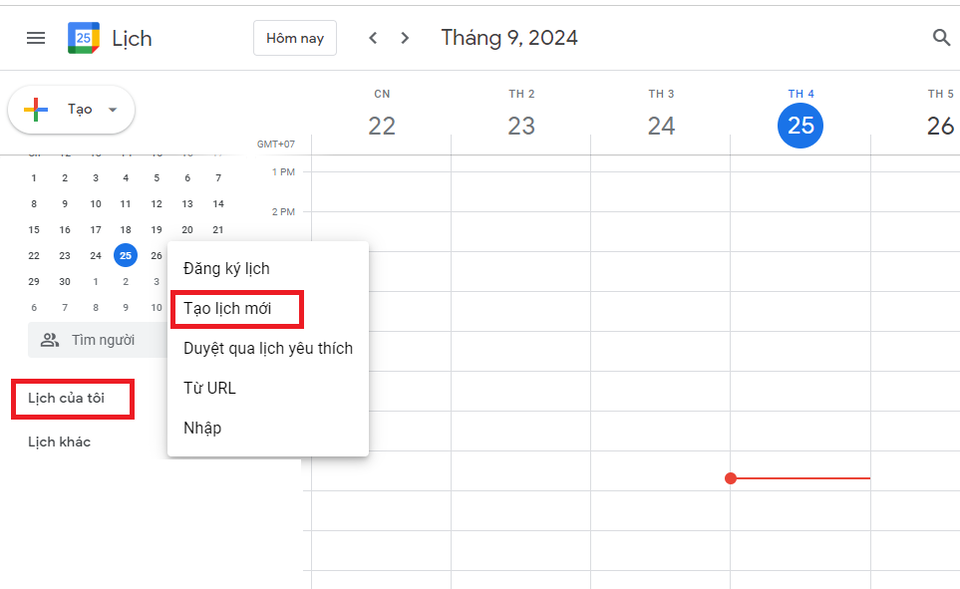
Nhấn vào tạo lịch mới ở bên trái màn hình
- Bước 3: Bạn tiến hành thiết lập thông tin cho lịch như nhập tên, thêm mô tả, chọn múi giờ thích hợp, sau đó nhấp vào nút "Tạo lịch”.
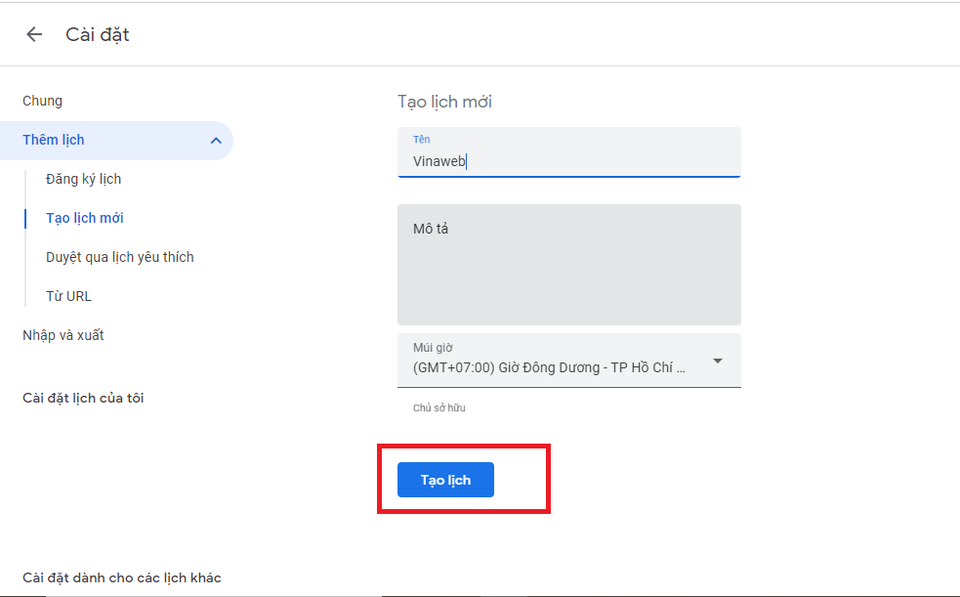
Thiết lập các thông tin cho lịch
- Bước 4: Để thêm sự kiện, bạn nhấp vào bất kỳ ngày nào trên lịch và nhập tên sự kiện, thời gian, địa điểm và các chi tiết khác. Bạn có thể thêm khách mời và gửi lời mời qua email để mời họ tham gia sự kiện.
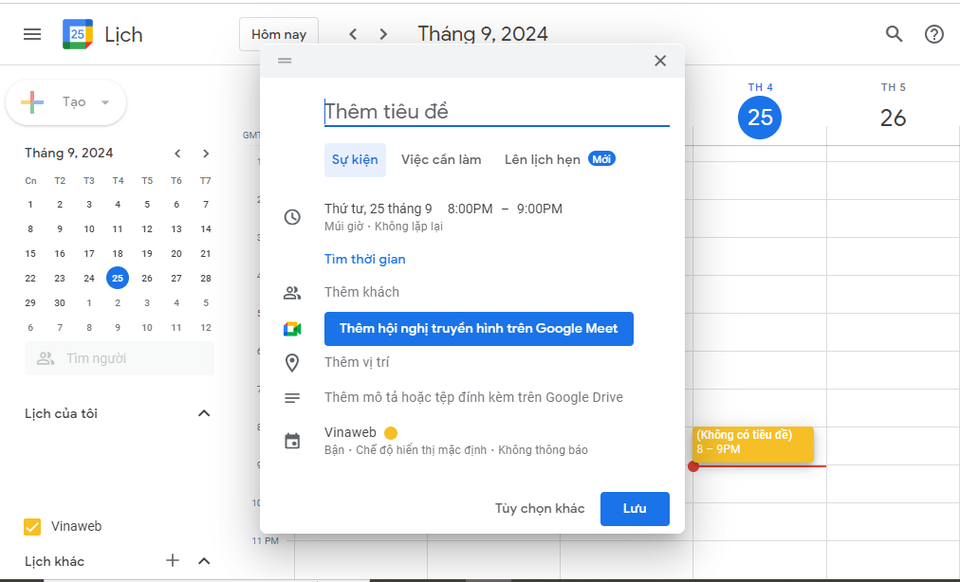
Thêm sự kiện và các thông tin chi tiết
Sau khi tạo lịch và thêm các sự kiện, bạn có thể bắt đầu chia sẻ Google Calendar của bạn với người khác theo hướng dẫn chi tiết dưới đây.
Cách chia sẻ Google Calendar của bạn với người khác
Google Calendar cung cấp hai cách chính để chia sẻ lịch: chia sẻ với những người cụ thể hoặc thiết lập lịch công khai rồi chia sẻ đường link. Tùy thuộc vào mục đích sử dụng, bạn có thể chọn cách chia sẻ phù hợp nhất.
Chia sẻ lịch với những người cụ thể
Nếu bạn muốn chia sẻ lịch với một hoặc nhiều người cụ thể, chẳng hạn như đồng nghiệp, thành viên gia đình hay bạn bè, bạn có thể thực hiện theo các bước sau:
- Bước 1: Đầu tiên, bạn truy cập vào Google Calendar và chọn lịch mà bạn muốn chia sẻ từ danh sách "Lịch của tôi" ở phía bên trái.
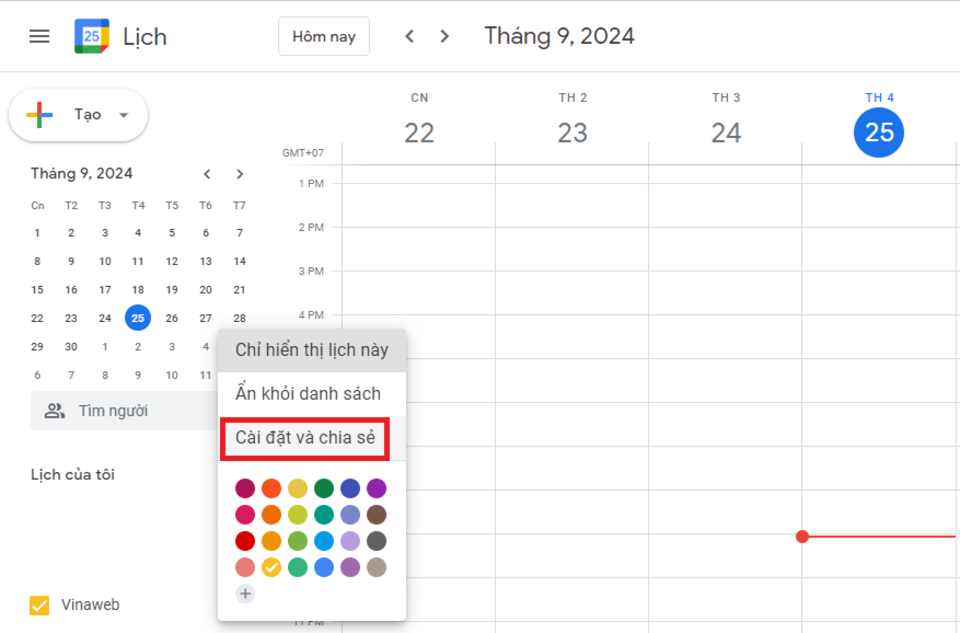
Truy cập vào Google Calendar và chọn lịch muốn chia sẻ
- Bước 2: Nhấp vào biểu tượng ba dấu chấm bên cạnh tên lịch và chọn "Cài đặt và chia sẻ”. Tại phần "Chia sẻ với một số người hoặc nhóm cụ thể”, bạn nhấp vào "Thêm người dùng và nhóm”.
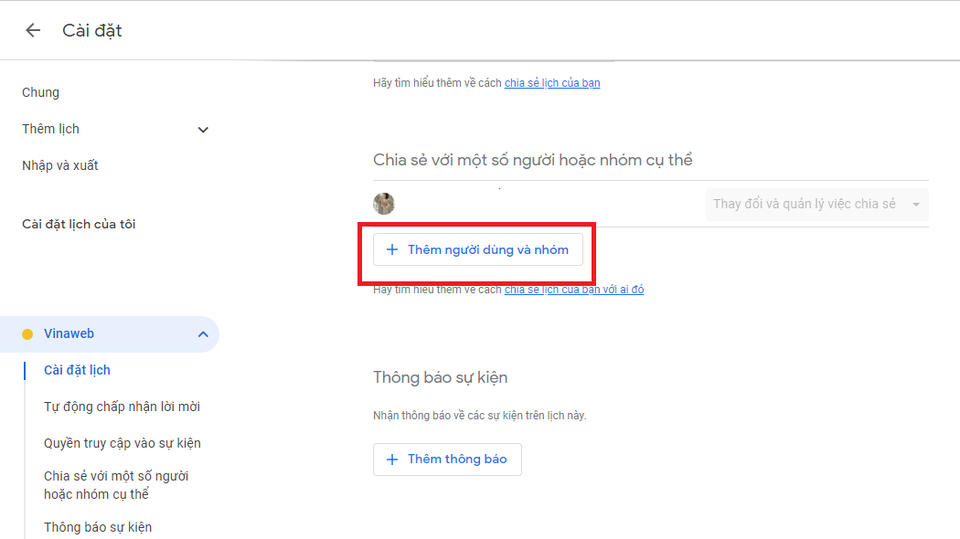
Chọn chia sẻ với một số người hoặc nhóm cụ thể
- Bước 3: Nhập địa chỉ email của người mà bạn muốn chia sẻ lịch. Sau đó, bạn có thể thiết lập quyền truy cập cho người nhận:
- Chỉ xem thông tin rảnh/bận (ẩn chi tiết): Người nhận chỉ có thể thấy khi nào bạn rảnh hoặc bận mà không biết chi tiết sự kiện.
- Xem tất cả chi tiết sự kiện: Người nhận có thể xem toàn bộ chi tiết sự kiện trên lịch của bạn.
- Thay đổi sự kiện: Người nhận có thể chỉnh sửa các sự kiện trong lịch.
- Thay đổi và quản lý việc chia sẻ: Người nhận có toàn quyền chỉnh sửa và chia sẻ lịch với người khác.
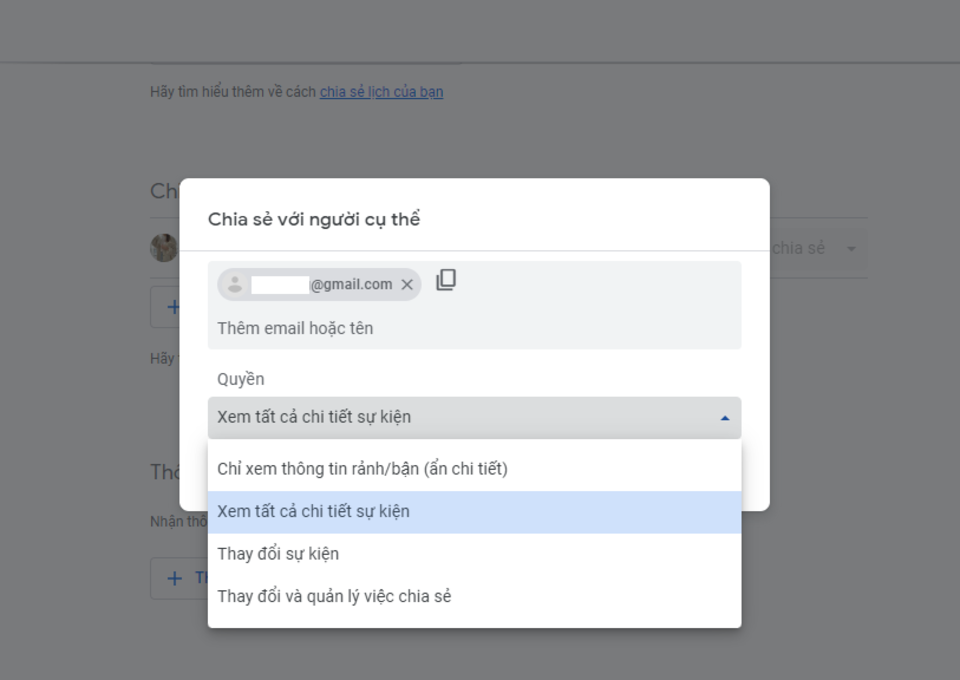
Nhập email người muốn chia sẻ và thiết lập
- Bước 4: Sau khi chọn quyền truy cập, bạn nhấp vào nút "Gửi” để chia sẻ lịch. Người nhận sẽ nhận được email thông báo và có thể thêm lịch của bạn vào Google Calendar của họ.
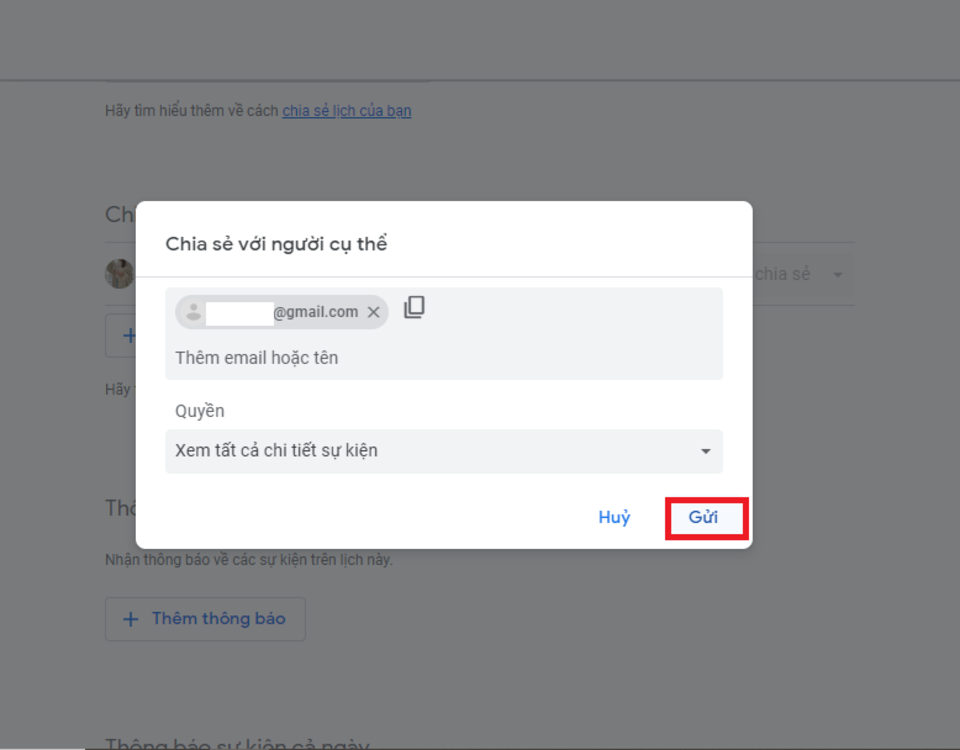
Bấm vào gửi lịch đế người mong muốn
Thiết lập lịch là công khai sau đó chia sẻ đường link
Ngoài việc chia sẻ với những người cụ thể, bạn cũng có thể thiết lập lịch là công khai để bất kỳ ai có đường link đều có thể truy cập. Điều này hữu ích khi bạn muốn chia sẻ lịch với nhiều người mà không cần phải nhập từng địa chỉ email.
- Bước 1: Tương tự như cách chia sẻ với những người cụ thể, bạn truy cập vào Google Calendar, chọn lịch mà bạn muốn chia sẻ và vào phần "Cài đặt và chia sẻ".
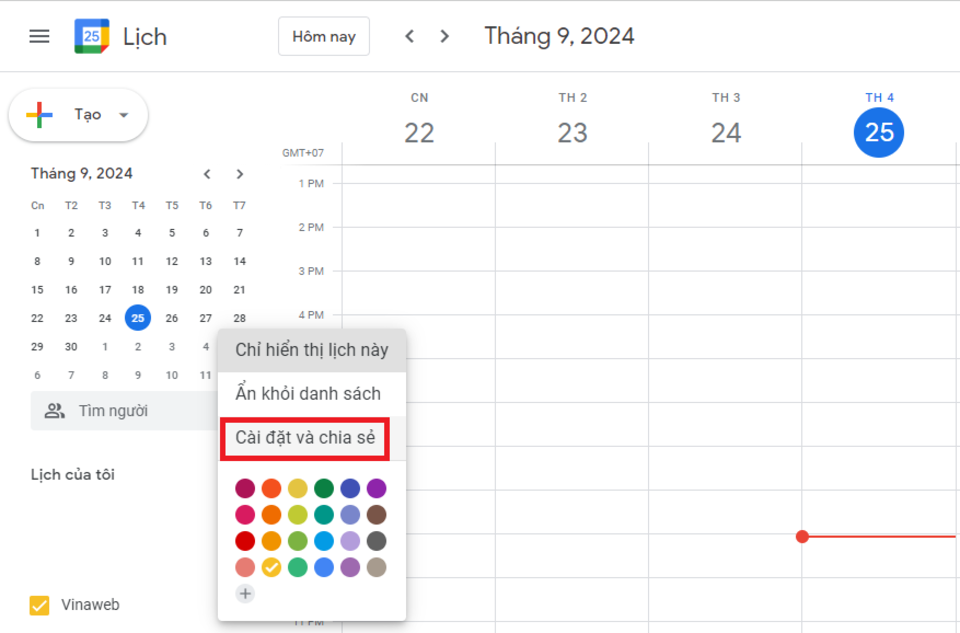
Truy cập vào Google Calendar và chia sẻ
- Bước 2: Trong phần "Quyền truy cập sự kiện”, bạn tích vào ô "Chia sẻ với mọi người”. Sau khi lịch được công khai, bạn có thể chọn quyền truy cập cho mọi người:
- Chỉ xem thông tin rảnh/bận (ẩn chi tiết): Mọi người chỉ có thể thấy thời gian rảnh hoặc bận.
- Xem tất cả chi tiết sự kiện: Mọi người có thể xem toàn bộ chi tiết sự kiện.
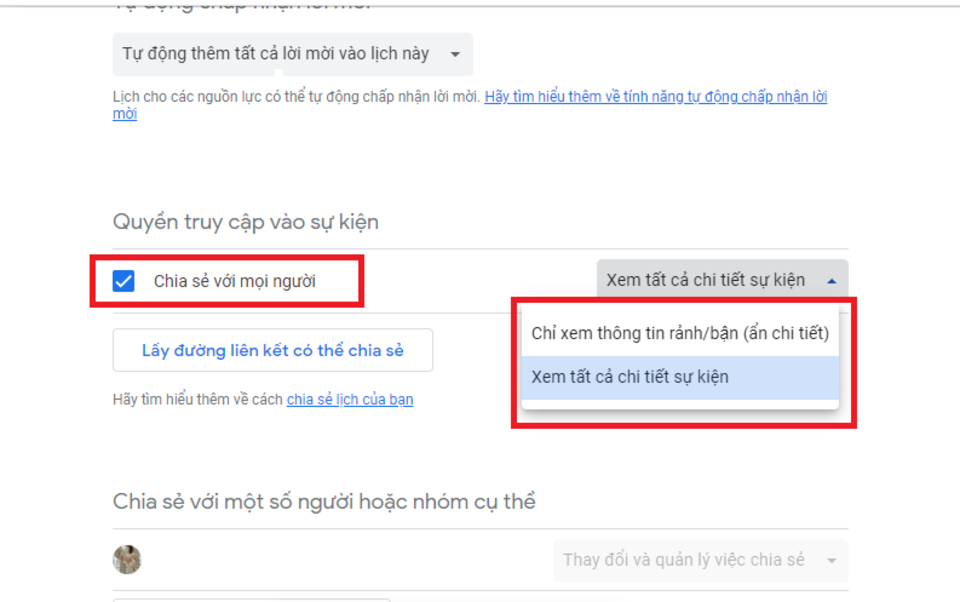
Thiết lập các tùy chọn truy cập
- Bước 3: Sau khi thiết lập lịch là công khai, bạn có thể sao chép đường link của lịch và chia sẻ với người khác qua email, tin nhắn hoặc đăng lên trang web.
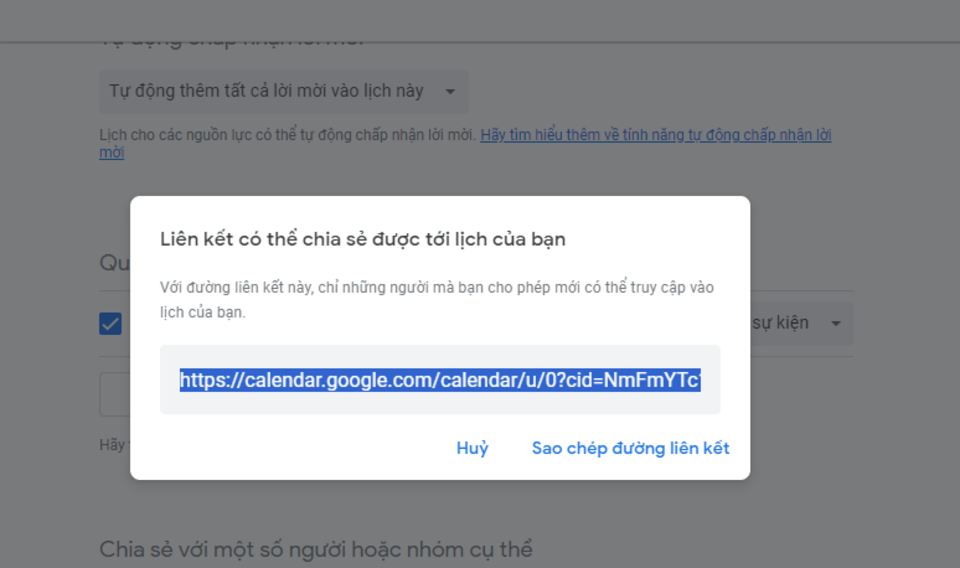
Sao chép đường link để chia sẻ
Bí quyết tận dụng Google Calendar hiệu quả
Để tận dụng Google Calendar hiệu quả nhất, bạn có thể lưu ý một số điểm sau:
- Tạo và quản lý sự kiện chi tiết: Khi tạo một sự kiện, hãy đảm bảo rằng bạn điền đầy đủ các thông tin như tiêu đề, thời gian, địa điểm, và ghi chú chi tiết nếu cần. Bạn cũng có thể thêm liên kết tới các tài liệu liên quan hoặc đính kèm tệp để dễ dàng truy cập.
- Sử dụng lời nhắc và thông báo: Thiết lập lời nhắc để nhận thông báo trước khi sự kiện diễn ra. Điều này giúp bạn chuẩn bị tốt hơn và không bỏ lỡ các sự kiện quan trọng.
- Mời người tham gia và quản lý khách mời: Nếu sự kiện của bạn có nhiều người tham gia, hãy sử dụng tính năng mời khách để gửi lời mời qua email và theo dõi các phản hồi.
- Tạo lịch riêng biệt cho từng loại sự kiện: Bạn có thể tạo nhiều lịch cho các mục đích khác nhau như công việc, học tập, cá nhân, và gia đình. Điều này giúp bạn tổ chức thời gian hiệu quả và không bị lẫn lộn.
- Sử dụng tính năng "Mục tiêu" (Goals): Google Calendar có tính năng giúp bạn đặt mục tiêu hàng ngày như tập thể dục, học tập, hoặc các hoạt động cá nhân khác. Tính năng này tự động tìm kiếm khoảng trống trong lịch của bạn để đề xuất thời gian phù hợp cho hoạt động đó.
- Tích hợp với các ứng dụng khác: Kết nối Google Calendar với các ứng dụng khác như Google Meet, Zoom, hoặc ứng dụng quản lý công việc để tăng năng suất.
- Sử dụng chế độ xem khác nhau: Tùy thuộc vào nhu cầu cụ thể, sử dụng chế độ xem ngày, tuần, tháng hoặc chương trình để có cái nhìn tổng quan hoặc chi tiết hơn về các sự kiện của bạn.
Đồng bộ trên các thiết bị: Đảm bảo Google Calendar được đồng bộ hóa trên tất cả các thiết bị bạn sử dụng để có thể dễ dàng truy cập và quản lý kế hoạch bất cứ lúc nào.
Chia sẻ lịch với người khác: Nếu bạn làm việc nhóm, chia sẻ lịch công việc để dễ dàng phối hợp và theo dõi các nhiệm vụ chung.
Bằng cách tận dụng các tính năng này, bạn sẽ quản lý thời gian và công việc hiệu quả hơn với Google Calendar.
Tạm kết
Google Calendar không chỉ là công cụ quản lý lịch cá nhân mà còn hỗ trợ đắc lực trong việc chia sẻ và quản lý lịch nhóm. Với hướng dẫn chi tiết trên, bạn có thể dễ dàng tạo lịch, chia sẻ Google Calendar của bạn với người khác để làm việc hiệu quả hơn.

